电脑上字模糊的解决办法(如何提高电脑字模清晰度)
- 电脑常识
- 2024-12-16
- 38
- 更新:2024-12-03 12:22:04
随着电脑使用的普及,越来越多的人遇到了电脑上字模糊的问题。字模糊不仅会影响我们的阅读体验,还可能导致眼睛疲劳等问题。本文将介绍一些简单的方法来解决电脑上字模糊的问题,提高字体清晰度。
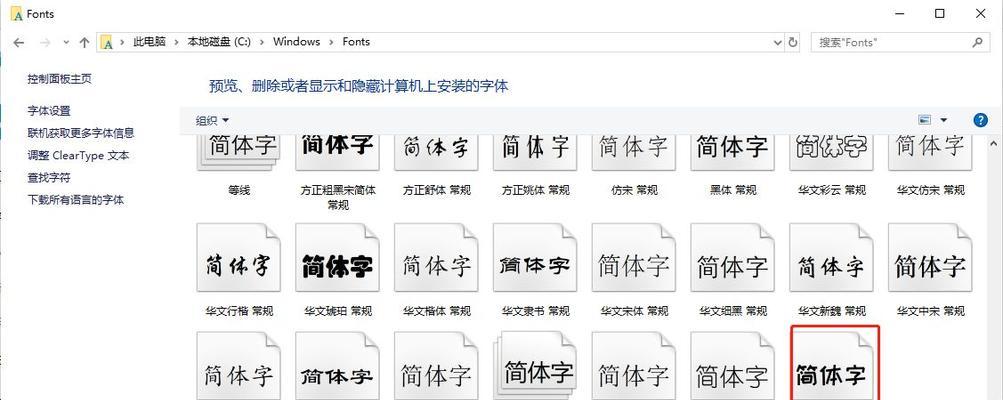
1.调整显示器分辨率:调整分辨率是解决字模糊问题的最基本方法之一。通过右键点击桌面空白处,选择“显示设置”,然后调整分辨率,尝试选择更高的分辨率可以使字体更加清晰。
2.更新显卡驱动程序:显卡驱动程序对于显示效果有重要影响。前往显卡制造商的官方网站,下载最新的驱动程序进行更新,以确保显示器能够正常运行,并提供最佳的图形处理效果。
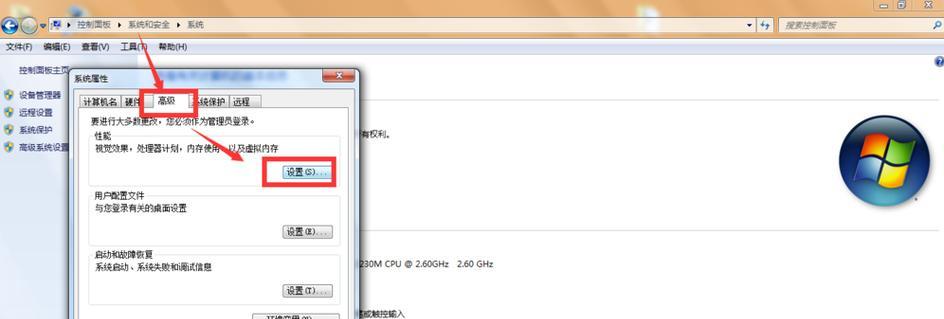
3.调整字体大小:有时候,字体大小太小也会导致模糊。可以在“显示设置”中调整字体大小,适应自己的视觉需求。
4.清理屏幕和键盘:长时间使用电脑,屏幕和键盘上可能会有灰尘和污垢积累。使用柔软的布料和适当的清洁剂清洁屏幕和键盘,以确保显示效果清晰。
5.使用抗锯齿功能:抗锯齿是一种图形处理技术,能够减少字体边缘的锯齿状效果。在显卡控制面板或操作系统的显示设置中,启用抗锯齿功能可以提高字体的清晰度。
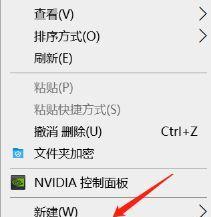
6.调整亮度和对比度:亮度过高或过低都可能导致字体模糊。通过调整显示器的亮度和对比度设置,使得画面达到最佳状态,字体也会变得更加清晰。
7.使用高质量字体:一些低质量的字体文件可能会导致字模糊。选择安装来自可信赖来源的高质量字体,可以提高字体显示效果。
8.使用合适的字体:不同的字体在显示效果上有所不同。选择合适的字体可以提高字体的清晰度,避免出现模糊问题。
9.使用显示器校准工具:很多显示器都配备了校准工具,可以通过调整参数来优化显示效果。尝试使用这些校准工具,找到最佳的显示效果。
10.避免使用低质量的视频线缆:使用低质量的视频线缆可能导致信号传输不畅,从而影响显示效果。选择高质量的视频线缆,可以保证信号的稳定性,提高字体清晰度。
11.调整系统字体渲染设置:在某些操作系统中,可以通过调整字体渲染设置来改善字模糊问题。尝试调整系统设置,选择适合自己的字体渲染方式。
12.更新操作系统:操作系统的更新通常会修复一些已知的显示问题,包括字体模糊。确保及时更新操作系统,以获得最新的修复和改进。
13.考虑使用护眼软件:一些护眼软件可以通过调整屏幕色温和亮度来减少眼睛的疲劳感。这些软件还可以提供更舒适的字体显示效果。
14.维护显示器健康:定期检查和维护显示器是保持显示效果清晰的重要步骤。清理灰尘,避免长时间曝晒于阳光下,可以延长显示器的使用寿命并保持良好的显示效果。
15.经常休息眼睛:长时间盯着电脑屏幕容易导致眼睛疲劳。定期休息眼睛,进行眼部放松和运动,有助于减少对字模糊的敏感度。
通过调整显示器设置、更新驱动程序、清洁屏幕、使用高质量字体等方法,我们可以有效解决电脑上字模糊的问题,并提高字体的清晰度。同时,保持良好的显示器健康和适度休息,也是保护眼睛和减少字模糊问题的重要措施。











